Indhold
- Sp: Jeg kan ikke logge ind på iCloud! Jeg ser "Det maksimale antal gratis konti er blevet aktiveret på telefonen", og nu kan jeg ikke logge ind på min telefon, fordi jeg bliver ved med at få denne besked.
- Relaterede artikler
- Hvorfor kan jeg ikke oprette en anden iCloud-konto på min enhed?
- Ikke sikker på, om du allerede har et Apple-id knyttet til din e-mailadresse?
-
Hvordan fjerner jeg det maksimale antal gratis konti, der er blevet aktiveret på en iPhone?
- Du kan ikke omgå denne fejlmeddelelsesperiode!
- Der er ingen problemer med at logge ind på eksisterende iCloud-konti!
- Pakker det ind
-
Læsertips
- Relaterede indlæg:
Sp: Jeg kan ikke logge ind på iCloud! Jeg ser "Det maksimale antal gratis konti er blevet aktiveret på telefonen", og nu kan jeg ikke logge ind på min telefon, fordi jeg bliver ved med at få denne besked.
Jeg forsøgte at oprette en iCloud-konto på min iPhone, men jeg modtog den besked om det maksimale antal gratis konti. Kan nogen hjælpe! Hvad betyder det?

A: Apple begrænser brugere til 3 iCloud-konti, hvilket betyder, at du kun kan oprette tre iCloud-konti på hver iDevice. Du ser denne fejl, når du forsøger at oprette en fjerde iCloud-konto på din iDevice (iPad, iPod eller iPhone).
Desværre begrænser Apple i øjeblikket hver af sine iPhones, iPads eller iPods til et maksimalt antal gratis konti pr. enhed, hvilket betyder, at der ikke kan oprettes mere end 3 iCloud-konti i alt på nogen iDevice.
Enhver enkelt iDevice opretter op til maksimalt tre iCloud-konti, og disse konti er knyttet til din iDevices hardware, ikke din Apple ID-konto.
Denne politikgrænse betyder, at begrænsningen er knyttet til selve iDevice. Så du (heller ingen andre) kan aldrig oprette en anden iCloud-konto på den pågældende iPhone eller iDevice.
Og ingen fabriksnulstilling eller anden nulstilling ændrer ikke dette faktum!
Det er en hård Apple-regel, så der er ingen vej uden om denne fastsatte grænse. Hvis du eller en anden allerede har oprettet alle tre iCloud-konti, kan du ikke oprette en anden iCloud-konto ved hjælp af den pågældende enhed.
Der er dog ingen maksimumgrænse på Macs - så du kan oprette nye Apple ID'er og iCloud-konti på en Apple-computer uden problemer!
Relaterede artikler
- Hvad er iCloud Drive, og hvordan adskiller det sig fra iCloud?
- Eksporter nemt dine adgangskoder fra iCloud nøglering med dette script
- iCloud-fotolink virker ikke. Sådan rettes
- Sådan frigøres iCloud-lagerplads – 5 vigtige tips
- Sådan logger du på iCloud.com på din iPhone eller iPad
- Den endelige guide til iCloud-fotos i 2020
- Sådan tilmelder du dig iCloud
- iCloud er nedtonet i indstillinger, hvordan du løser problemet
- En iCloud-sikkerhedskopimeddelelse forsvinder ikke; rette op
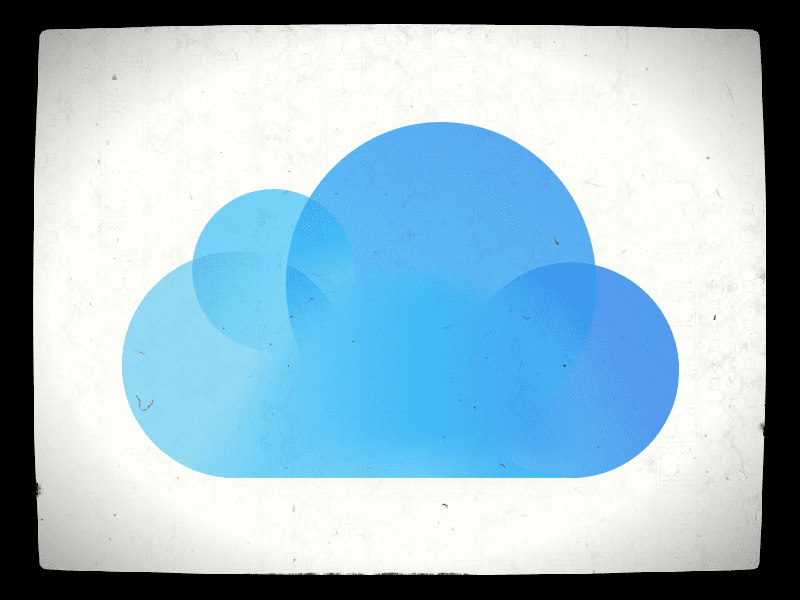
Hvorfor kan jeg ikke oprette en anden iCloud-konto på min enhed?
Dette problem og fejlmeddelelse opstår, når du prøver at logge ind på en iCloud-konto ved hjælp af et Apple-id, der har endnu ikke oprettet en iCloud-konto på en enhed, der tidligere har oprettet tre iCloud-konti.
Når en enhed har oprettet tre iCloud-konti i alt, kan den aldrig oprette flere.
Så det, vi skal gøre, er at oprette en iCloud-konto til Apple-id'et på en anden enhed!
Ikke sikker på, om du allerede har et Apple-id knyttet til din e-mailadresse?
For at se, om du tidligere har oprettet et Apple-id med din nuværende e-mailadresse, skal du bruge Apples kontrolværktøj.
Indtast blot dit for- og efternavn og din e-mail-adresse, og se, om du allerede har et Apple-id knyttet til den e-mail. 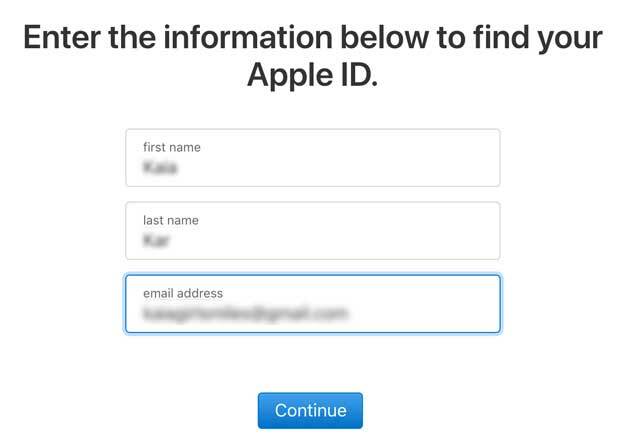
Hvis ikke, ser du en besked, der intet Apple ID fundet. 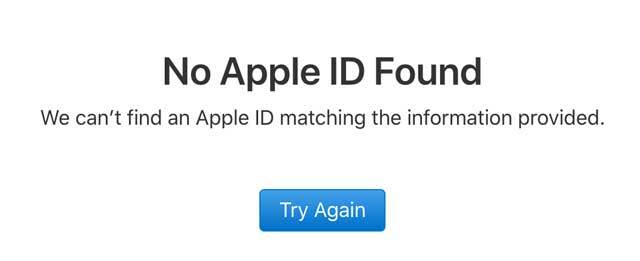
Hvis Apple finder et tilknyttet Apple ID, viser det Apple ID og tryk på knappen for at Gå til din konto. 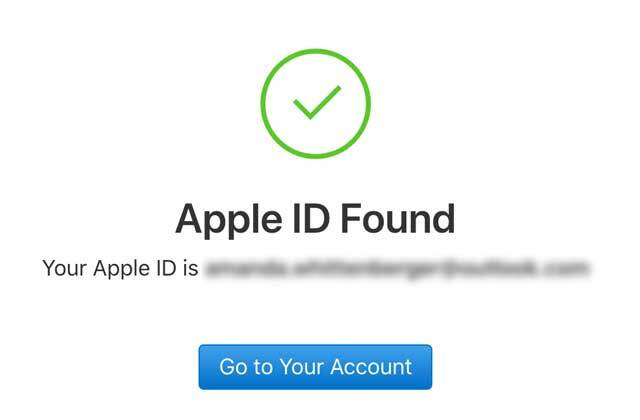 Derfra indtaster du Apple-id'et og adgangskoden - og hvis du har glemt din adgangskode, skal du trykke på muligheden Glemt Apple ID eller adgangskode?
Derfra indtaster du Apple-id'et og adgangskoden - og hvis du har glemt din adgangskode, skal du trykke på muligheden Glemt Apple ID eller adgangskode? 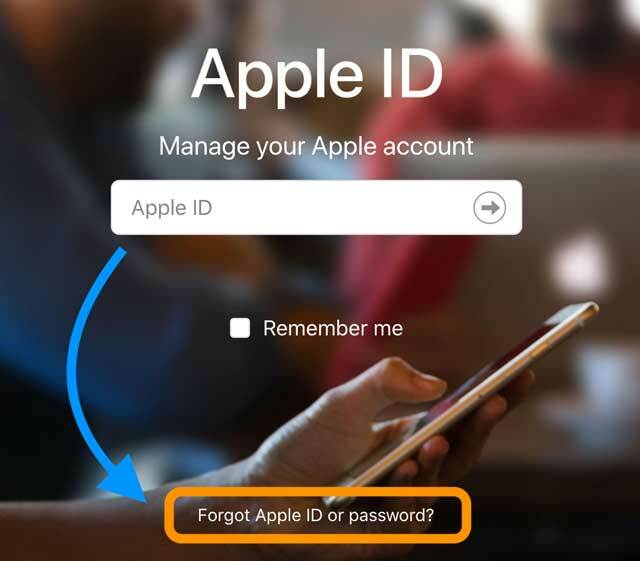
Følg derefter disse instruktioner for at gendanne dit Apple-id's adgangskode.
Hvordan fjerner jeg det maksimale antal gratis konti, der er blevet aktiveret på en iPhone? 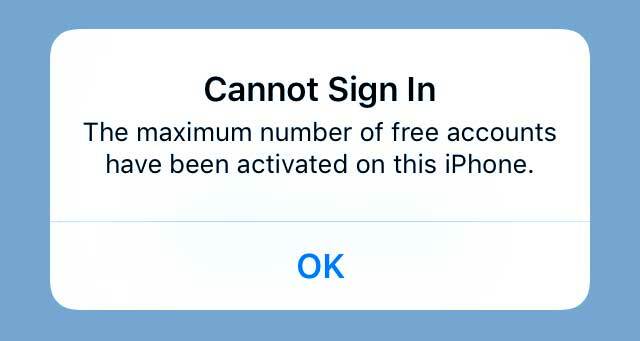
Desværre ændrer gendannelse eller nulstilling af din iDevice IKKE dette.
Du kan ikke omgå denne fejlmeddelelsesperiode!
- Dine muligheder er enten at genbruge en af de konti, du tidligere har oprettet, eller oprette en ny iCloud-konto på en anden iDevice eller Mac.
- Vi anbefaler at oprette en ekstra iCloud-konto ved at bruge en Mac eller en anden iDevice. At oprette en konto via Windows-pc virker ofte IKKE – bedre at bruge et Apple-produkt (Mac eller iDevice).
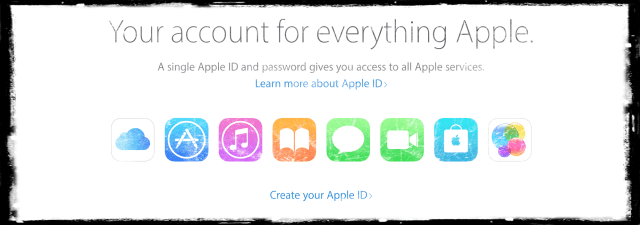
- Når du har oprettet en ny iCloud-konto med en anden iDevice eller Mac, kan du logge ind på den på din iPhone eller den pågældende iDevice (den, der allerede har tre iCloud-konti tilknyttet det.)
Der er ingen problemer med at logge ind på eksisterende iCloud-konti!
Du kan bare ikke oprette nogen nye iCloud-konti på den iDevice
Så gå videre og opret en iCloud-konto på en anden iDevice eller Mac, slet din nuværende iCloud-konto registreret på din iPhone, og log ind på den konto, du lige har oprettet på Mac eller en anden iDevice.
Pakker det ind
Desværre kan du ikke deaktivere nogen iPhone-, iPad- eller iPod Touch-enhed oprettet iCloud-konti, selvom du ikke bruger dem (eller de var en tidligere ejers konto).
Det skyldes, at dette maksimale antal er knyttet til selve enheden - hardwaren - snarere end til en enkelt bruger.
Enhver enkelt enhed kan KUN oprette tre iCloud-konti i sin levetid.
Og der er ingen måde at ændre dette på eller tørre tavlen ren.
Der er dog muligheder for at få nye iCloud-konti. I stedet for at oprette en iCloud-konto på din nuværende enhed, skal du oprette en på en Mac eller en vens/familiemedlems iOS-enhed – du kan ikke gøre dette via en Windows-pc eller Android-enhed.
Når du har konfigureret den nye iCloud-konto, skal du bare logge ind med dine nye Apple ID-legitimationsoplysninger på din enhed, og så er du i gang.
Læsertips 
- Prøv at bruge App Store i stedet for at logge direkte på Indstillinger. Åbn App Store-appen og se efter en gratis app, og tryk på GET-knappen. Dette skulle bede dig om at indtaste et Apple ID, vælg linket for at oprette et nyt Apple ID under indtastningsfelterne for dit Apple ID brugernavn og adgangskode. Følg derefter trinene for at oprette dit nye Apple ID! Indtast derefter disse detaljer i din iPhone Settings-app
- Brug en anden iPhone (eller iPad), og log ind med din iCloud-konto. Giv det et par minutter. Log derefter ind på den enhed, der ikke tillod dig at logge ind. Det virkede for mig!
- Hvis du ser meddelelsen 'maksimalt antal gratis konti', skal du prøve at logge ind på iCloud-indstillingssiden med et eksisterende (ikke nyt) Apple-id. Eller opret en iCloud-konto på en anden enhed eller computer og log derefter ind på den på den enhed, hvor du ser beskeden. Du skal logge ind på en Apple-enhed eller computer for at aktivere iCloud-kontoen

Sudz (SK) er besat af teknologi siden den tidlige ankomst af A/UX til Apple, og er ansvarlig for den redaktionelle ledelse af AppleToolBox. Han er baseret i Los Angeles, CA.
Sudz har specialiseret sig i at dække alt hvad angår macOS, efter at have gennemgået snesevis af OS X- og macOS-udviklinger gennem årene.
I et tidligere liv arbejdede Sudz med at hjælpe Fortune 100-virksomheder med deres ønsker om teknologi og forretningstransformation.